很多朋友問說, 你的手機照片到底是怎麼拍的呀? 都很好看耶~~
當然是用手拍的囉XDD (大誤XD)
我承認我是有修的啦XDD
可是拍的時候也要注意照片有沒有過曝,不然大曝神器也難救呢~~:P
平常我都不會限制自己一張照片用幾個APPS來修,因為每個APP也有自己的特點,多練習多發掘不同的優劣點,才能為你的照片對症下藥XDD
大致上,我常用的APPS有:
PS Express, Flickr, Snapseed, InstaGram, aillis (前身為Line camera), 相機360
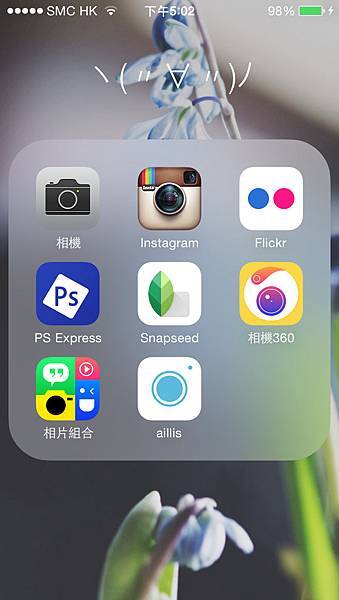
(有圖有真相XD)
其實我也都沒有特定要怎麼配合的用, 不過能推薦大家可先試用Snapseed~~
懶人來說, 這個app 的整體功能也蠻好用的, 而且是免費的哦!!
初用的時候是有點讓人頭大, 只要你的手指會上下左右滑動 , 其實也很user friendly ^_____^
相信大家也不想看廢話呢XD 就讓小雨為大家簡略介紹 Snapseed 的介面, go~~
---------------------------------------------------------------------------------------------------------------------------
我這懶人呢,就介紹幾個常用function, 其他就讓大家自己去探索一下吧xd
工具-調整圖片
指頭上下滑動可點選: 亮度,氛圍,對比度,飽和度,陰影,高亮度,色溫

指頭左右滑動可調整正負數值哦~~
亮度: 整體照片調整光暗度
氛圍: 輕微調合大反差照片, 飽和度
對比: 整體照片的對比鮮明度
飽和度: 整體照片的顏色濃淡度
陰影: 調整暗部的光暗度
高亮度: 調整高光部分的光暗度
色溫: 調整白平衡
點選工具--局部: 調整局部區域的亮度, 對比度, 飽和度
按下”+”, 點選要調整的局部位置, 調整範圍大小, 指頭上下滑動可作選項, 左右滑動調整數值

點選工具—筆刷: 按下筆刷工具, 能選取: 加光減光, 曝光, 色溫, 飽和度
點選箭頭調整數值, 指頭要修的位置上抺動就能作修改
工具-暈影
指頭上下滑動可點選: 外部亮度, 內部亮度
指頭左右滑動調整數值, 把外部亮度設定為負數值, 能輕易調出有味道的暗角哦xd
另外,還有濾鏡的部分~~大家也可以按以上的方法,多去探索一下xdd
看看自己想要哪個風格, 每個風格裡面可再作微調, 留意一下, 有些小圖示都可以按進去, 別錯過能調出不同風味的小按鈕哦~~
如果想要往返上一步,可點選右上角的”...”, 可以復原或是還原原圖, 記得弄好後要儲存你的大作哦~
祝大家手機拍拍樂 XDD 好好利用手上的工具, 手機也能拍出好照片哦XDD
------------------------------------------------------------------------------------------------------
以下是用Snapseed 調出的一些照片, 希望大家喜歡, 喜歡的請推一下, 給力給力, 感謝看官xdd
(攝於吉隆坡)

(攝於柬埔寨吳哥窟)
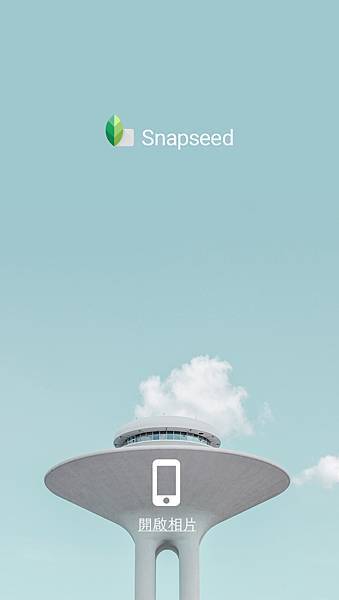












 留言列表
留言列表


